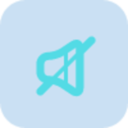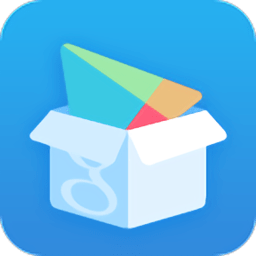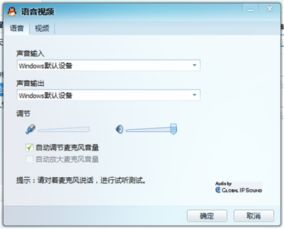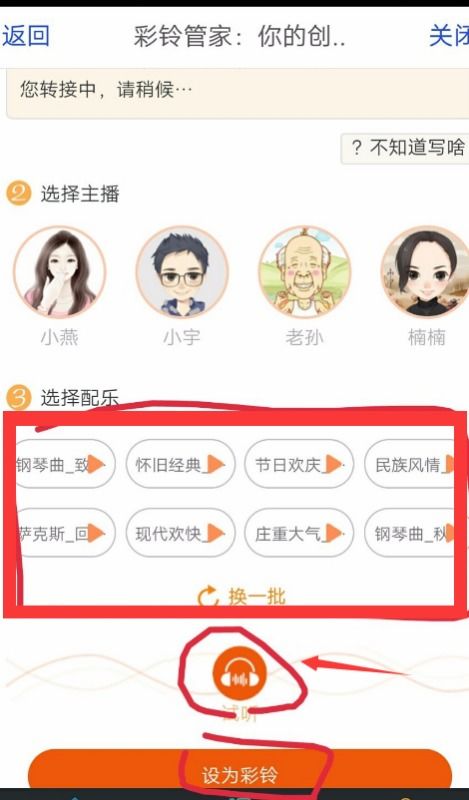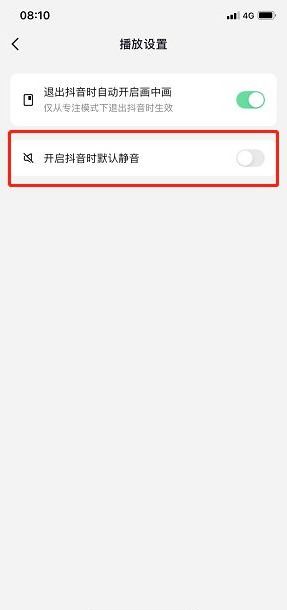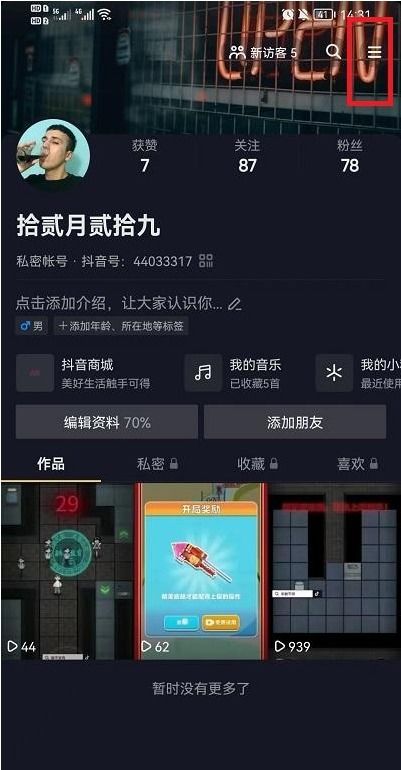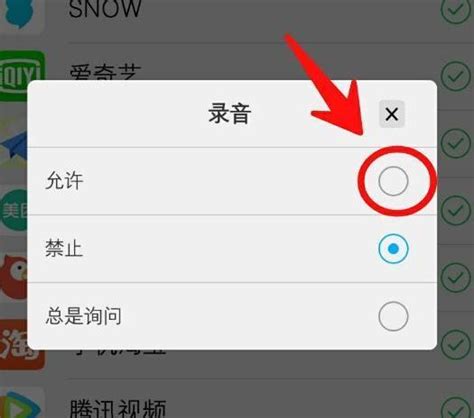V2 Conference视频会议系统静音难题,一键解锁声音秘籍!
在使用视频会议系统V2 Conference时,有时会遇到无声音的问题,这不仅会影响会议的效率,还会带来诸多不便。为了帮助您快速解决这一问题,以下将详细介绍视频会议系统V2 Conference无声音的解决方法。

首先,确保您已经正确安装了V2 Conference客户端软件。在安装过程中,有时会遇到一些错误提示,并发出“轰”的出错音,这时您无需过于担心,只需点击确定继续安装即可。安装完成后,在V2 Conference会议系统的登陆界面输入正确的用户名和密码。

连接设备的注意事项
一个常见的导致无声音的问题是设备的连接顺序。在V2 Conference系统中,音响或耳麦的连接顺序非常重要。如果您是在点击进入会议界面之后再连接音响或耳麦,可能会导致声音无法正常输出。因此,务必在点击进入会议之前连接好音响或耳麦。如果弹出窗口询问“是否允许”设备访问,请一律点击“允许”。

检查系统音量和均衡器
如果设备连接无误,但声音依然无法输出,首先需要检查系统音量设置。您可以按以下步骤操作:

1. 打开系统菜单栏:通常位于屏幕右下角或左下角,视您的操作系统而定。

2. 找到“音量”按键:在系统菜单栏中找到音量图标,点击后可以看到音量调节滑块。
3. 调节音量大小:拖动滑块调整音量,确保音量已调至适当水平。
如果系统音量已经打开且调至最大,但声音仍然无法听到,可能是系统均衡器设置的问题。您可以尝试调节系统均衡器,步骤如下:
1. 打开系统菜单栏。
2. 找到“声音”按键:通常位于音量图标的旁边或在其下拉菜单中。
3. 打开均衡器:在声音设置中,找到均衡器选项并打开。
4. 调节均衡器:根据需要自由调节均衡器的各个频段,以确保声音能够正常输出。
检查视频会议软件设置
如果以上步骤仍然无法解决问题,您需要检查视频会议软件本身的设置。以下是几个常见的检查点:
1. 扬声器设置:在V2 Conference的设置中,找到“扬声器”选项,并确认是否选择了正确的输出设备。如果连接了多个音响或耳机,请确保选择了正确的设备。
2. 麦克风设置:同样在“音频”设置中,检查麦克风是否已启用,并调整输入音量。您可以通过测试麦克风功能来确认其是否正常工作。
3. 权限设置:如果您是会议的“主讲人”,并发现其他“参会人”无法发言或声音无法被听到,可能是因为没有给“参会人”开放麦克风权限。此时,您需要在会议设置中,找到“参会人”选项,并点击打开他们的麦克风权限。
临时应急措施
如果正在进行的会议急需解决声音问题,您可以采取以下临时应急措施:
1. 更换设备:如果可能的话,尝试更换音响、耳麦或电脑等设备,以排除设备故障的可能性。
2. 重启软件:退出V2 Conference会议系统,并重新登录,有时可以解决设备无法识别的问题。
3. 使用备用网络:如果怀疑是网络问题导致的无声音,可以尝试切换到其他网络,例如从有线网络切换到无线网络,或从公司网络切换到4G网络。
彻底解决声音问题的方法
虽然以上临时应急措施可以快速解决声音问题,但要想从根本上解决这一问题,还需要从以下几个方面入手:
1. 选择稳定性好的视频会议系统:V2 Conference虽然是一个优秀的视频会议系统,但不同系统在不同环境下可能表现各异。您可以尝试使用其他视频会议系统,以找到最适合您需求的产品。
2. 使用带独立声卡的全向麦:如果您经常在会议室进行视频会议,建议使用带独立声卡的全向麦克风,这样可以减少设备冲突和声音失真。
3. 避免占用麦克风和扬声器的软件:在使用视频会议软件时,尽量避免同时运行其他可能占用麦克风和扬声器的软件,如QQ、微信等。这些软件可能会与视频会议软件产生冲突,导致声音无法正常输出。
其他注意事项
除了以上方法外,还有一些其他注意事项可以帮助您避免声音问题:
1. 及时更新软件:定期更新V2 Conference客户端软件,以确保您使用的是最新版本。新版本通常会修复一些已知问题,提高系统的稳定性和性能。
2. 检查网络连接:确保您的网络连接稳定且带宽足够。视频会议需要较高的网络带宽和稳定性,如果网络不稳定或带宽不足,可能会导致声音卡顿或无法传输。
3. 备份设备:在重要会议前,准备好备用设备,如备用麦克风、扬声器等。这样,即使出现设备故障,也可以迅速切换到备用设备,确保会议顺利进行。
总结
视频会议系统V2 Conference无声音的问题可能由多种原因导致,包括设备连接顺序不当、系统音量和均衡器设置错误、视频会议软件设置问题以及网络不稳定等。通过检查设备连接、系统音量和均衡器设置、视频会议软件设置以及采取临时应急措施和彻底解决方法,您可以快速解决声音问题,并确保会议顺利进行。希望以上内容能够帮助您更好地使用V2 Conference视频会议系统,提高会议效率和沟通效果。
- 上一篇: 7.19版《英雄联盟》魂锁典狱长锤石角色概览
- 下一篇: 快速启动百度在线翻译的方法
-
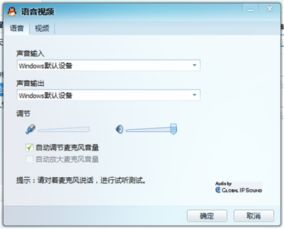 QQ视频没有声音怎么办?资讯攻略11-16
QQ视频没有声音怎么办?资讯攻略11-16 -
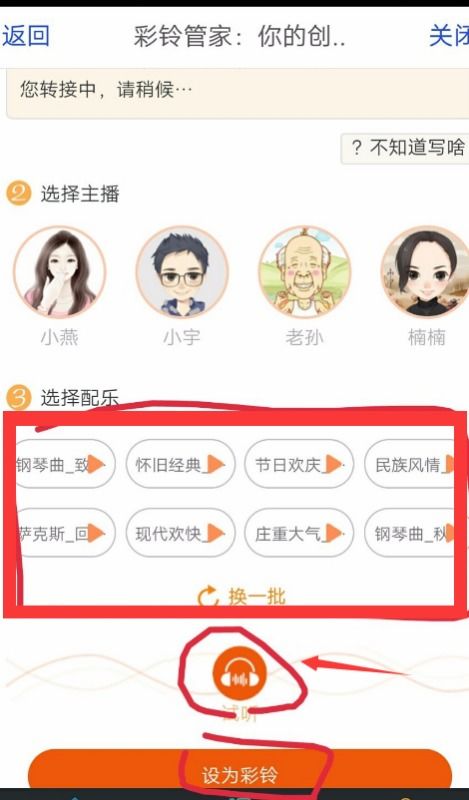 一键解锁:轻松开通电信视频彩铃业务的秘籍资讯攻略11-20
一键解锁:轻松开通电信视频彩铃业务的秘籍资讯攻略11-20 -
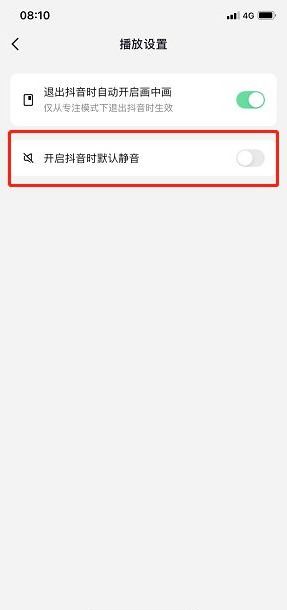 抖音新上线:一键开启,默认静音享受视频资讯攻略11-19
抖音新上线:一键开启,默认静音享受视频资讯攻略11-19 -
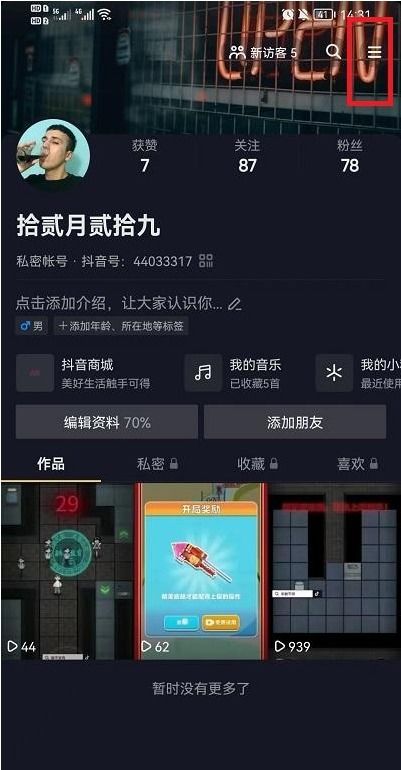 抖音开启新姿势:如何设置默认静音启动资讯攻略11-22
抖音开启新姿势:如何设置默认静音启动资讯攻略11-22 -
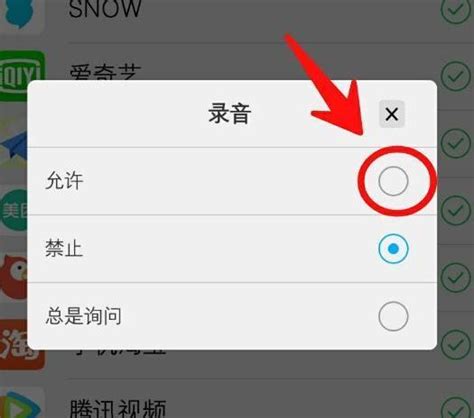 手机QQ语音视频聊天无声或无法显示视频怎么办?资讯攻略12-04
手机QQ语音视频聊天无声或无法显示视频怎么办?资讯攻略12-04 -
 女神守护战略:解锁v2.3终极攻略资讯攻略11-20
女神守护战略:解锁v2.3终极攻略资讯攻略11-20